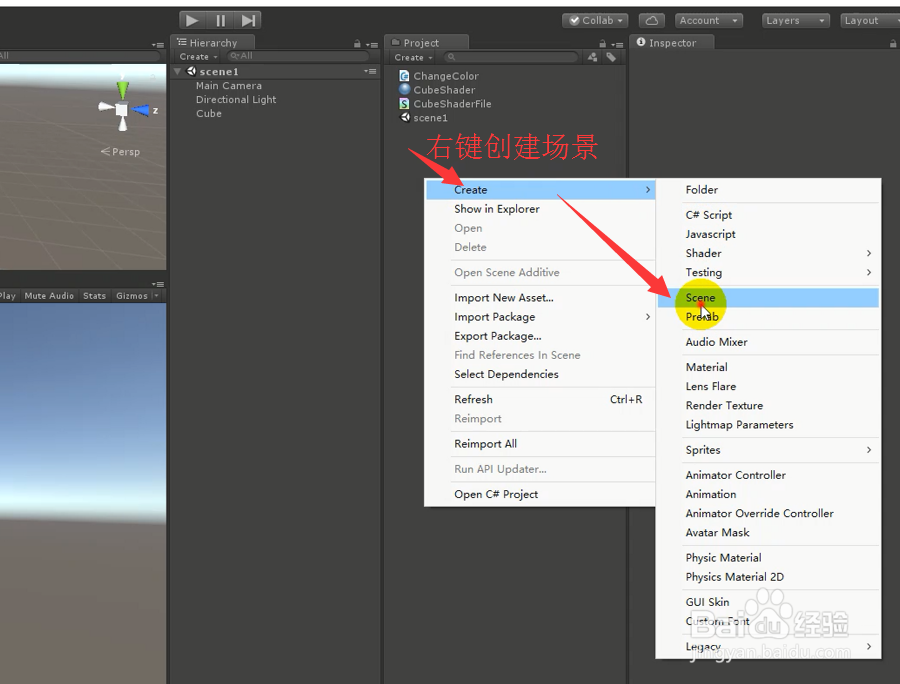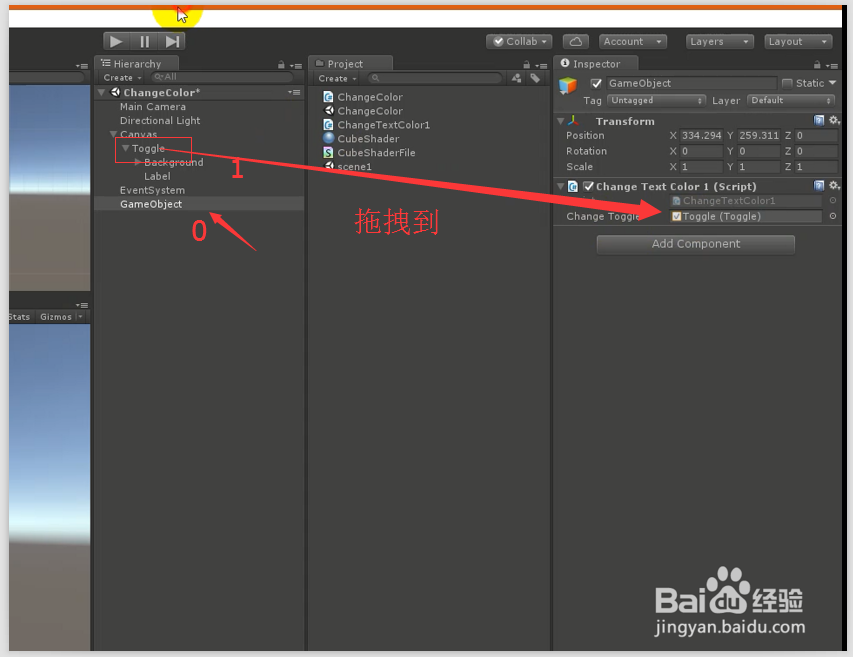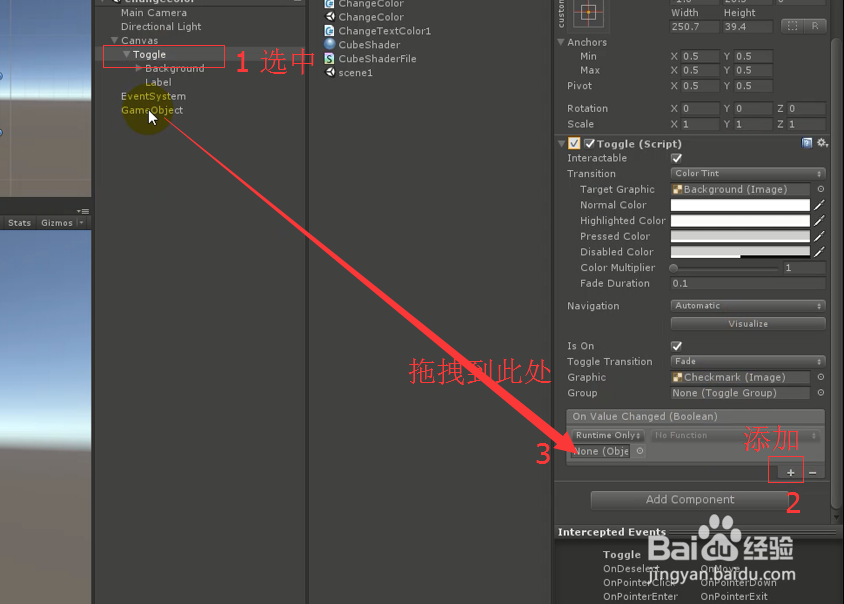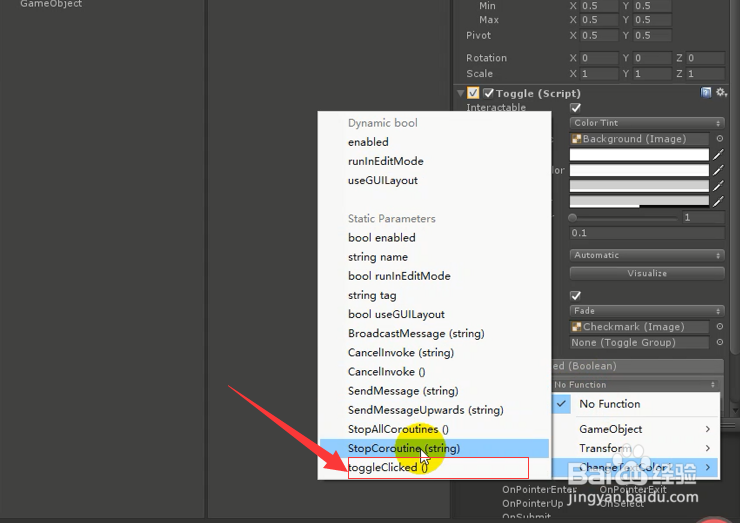【软件】Unity 3d 代码动态修改文字的颜色
1、1. 打开unity3D软件的假面,在Project面板下面鼠标右键【Create】->【Scene】,创建场景
2、2. 【Hieraachy】面板下面空白区域进行鼠标右键,选择【UI】->【Toggle】,用来测试
3、3. 选择创建的Toggle子级下的Label,修改图示的文字、颜色、字体大小、对齐方式等等。
4、4. 在【Hieraachy】面板下先创建个空对象,再在【Project】面板下右键创建脚本,并将脚本拖拽到空对象上面
5、5. 打开创建的脚本,输入以下的代码,保存
6、6. 在【Hieraachy】选中空对象【GamaeObject】,拖拽图示的Toggle到图示脚本对应的区域中去
7、7. 选中Toggle-> 点击+号->拖拽GameObject到图示的区域
8、8. Toggle处于选中状态,点击图示区域,在下拉框中选择图示内容。第二张图中弹出的面板选择图示内容。
9、9.运行,最终效果如下图所示
10、如果您觉得有用,记得在下方点击投票、点衙吧拊路赞、关注、留言,小编会定期奉上更多的惊喜哦,您的支持才是小编继续努力的动力,么么哒。
声明:本网站引用、摘录或转载内容仅供网站访问者交流或参考,不代表本站立场,如存在版权或非法内容,请联系站长删除,联系邮箱:site.kefu@qq.com。
阅读量:77
阅读量:66
阅读量:36
阅读量:30
阅读量:30